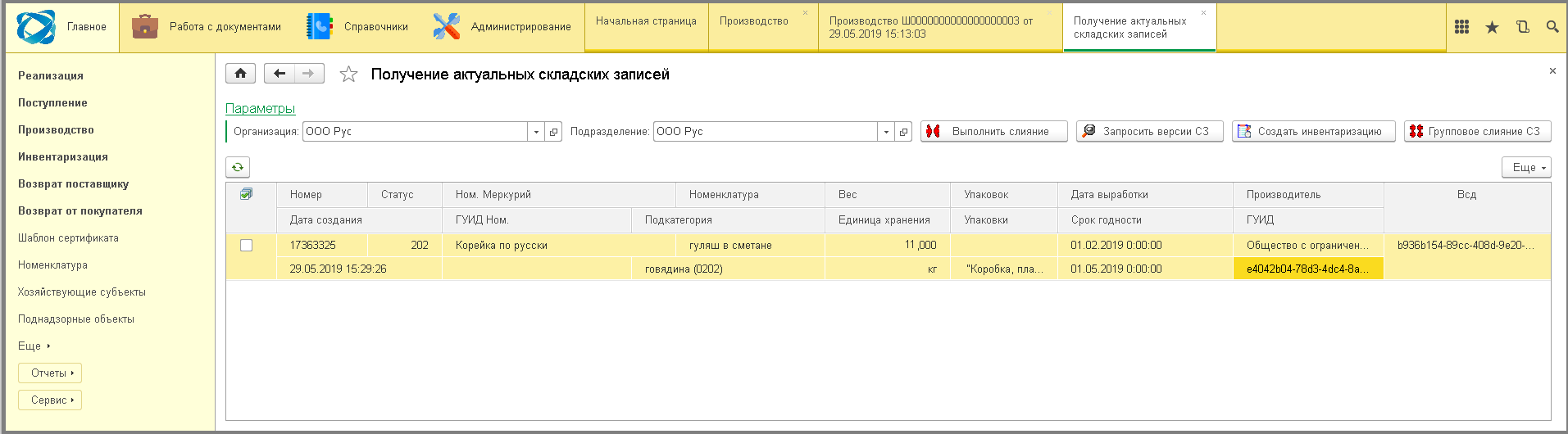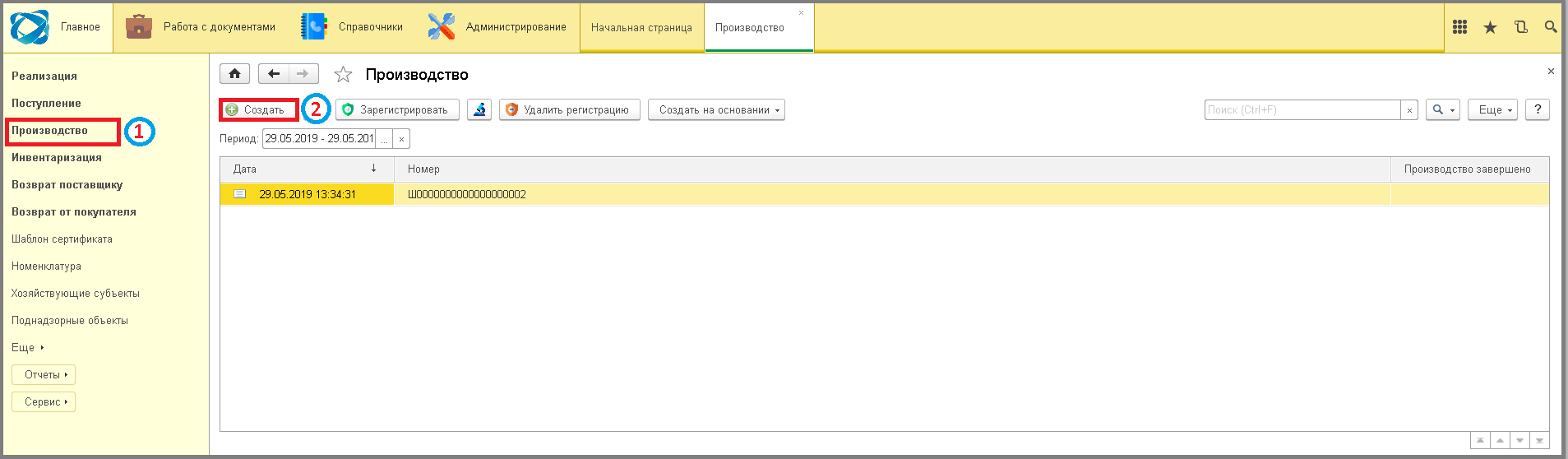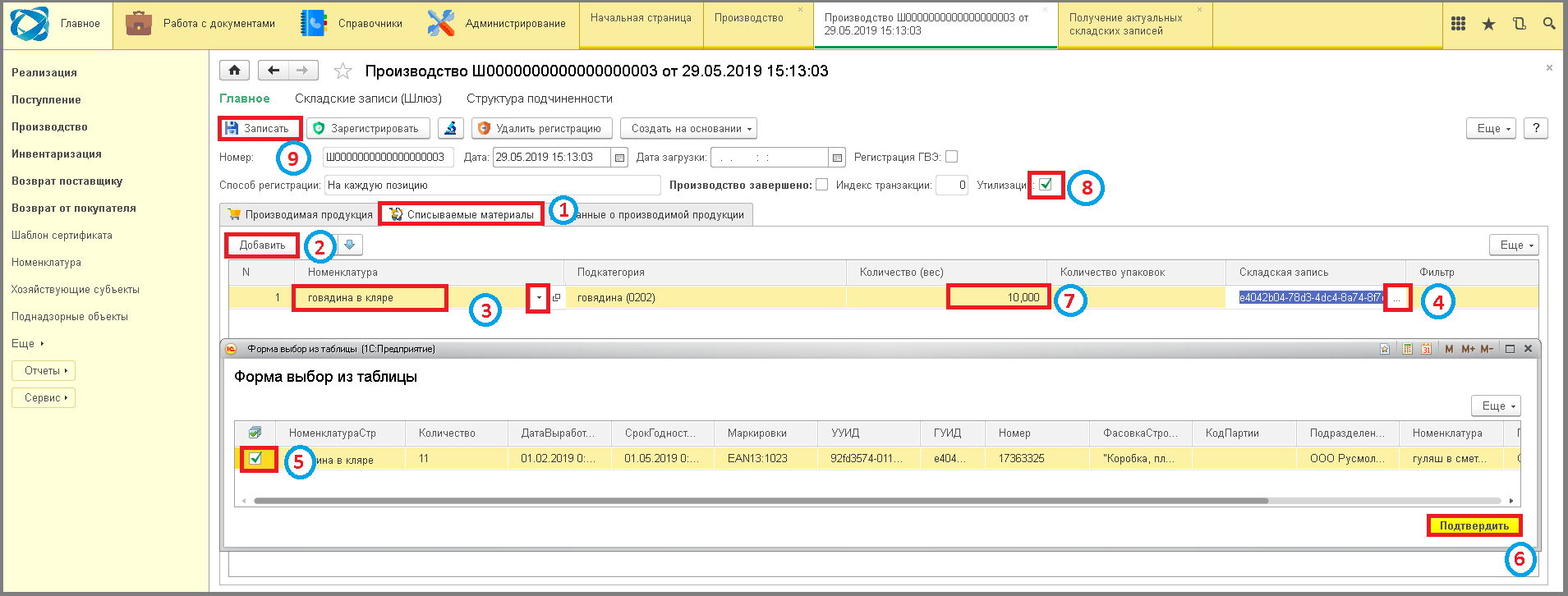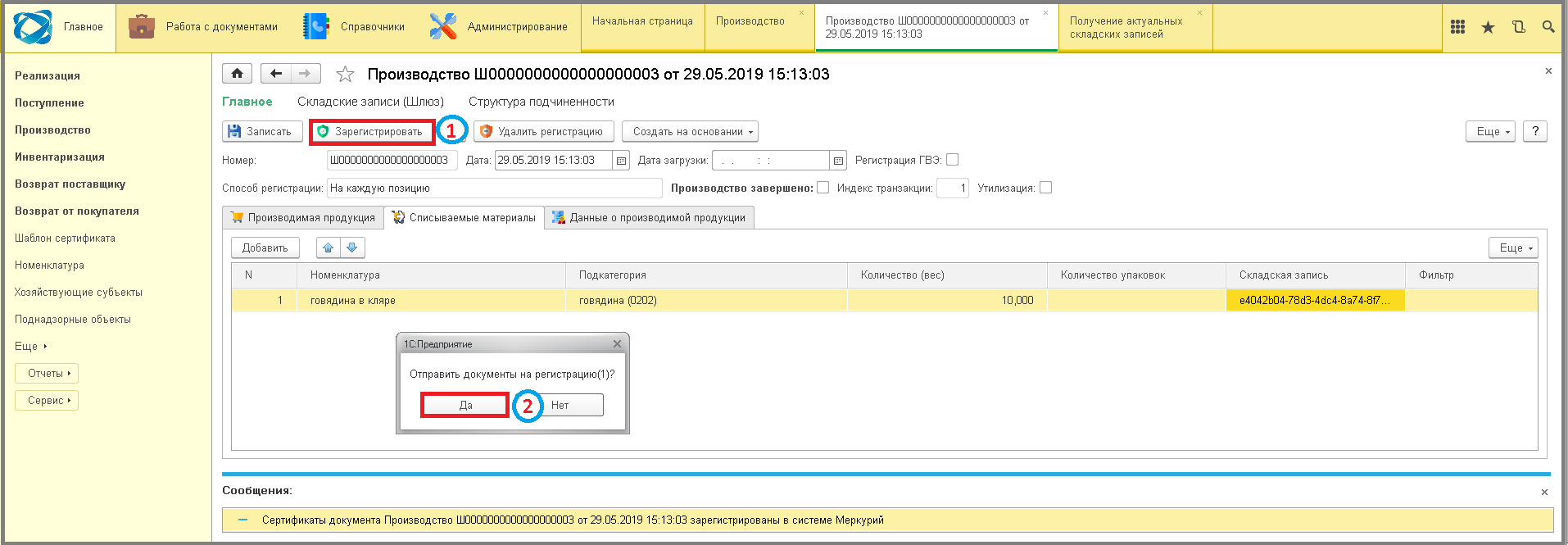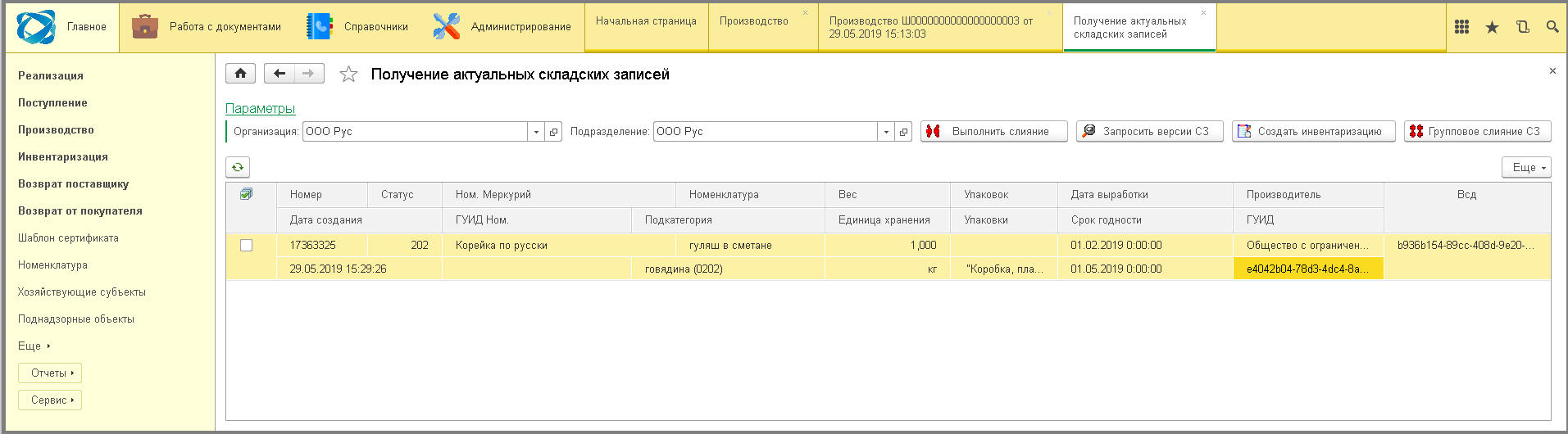11 утилизация: различия между версиями
Перейти к навигации
Перейти к поиску
Shihov (обсуждение | вклад) Нет описания правки |
Shihov (обсуждение | вклад) Нет описания правки |
||
| Строка 5: | Строка 5: | ||
[[File:0_ш_утилизация.png]] | [[File:0_ш_утилизация.png]] | ||
- Кликнуть в меню | - Кликнуть в меню '''"Производство"'''. | ||
'"Производство" | - Нажать на кнопку '''"Создать"'''. | ||
- Нажать на кнопку | |||
'"Создать" | |||
[[File:1_ш_утилизация.png]] | [[File:1_ш_утилизация.png]] | ||
- Перейти на вкладку | - Перейти на вкладку '''"Списываемые материалы"'''. | ||
'"Списываемые материалы" | - Нажать кнопку '''"Добавить"'''. | ||
- Заполнить поле '''"Номенклатура"''', кликнув на кнопку '''"Выбрать из списка"''' и нажав на строку в нужным товаром. | |||
- Нажать кнопку | - Дважды кликнуть в поле '''"Складская запись"''' и нажать кнопку '''"Выбрать"'''. | ||
'"Добавить" | |||
- Заполнить поле | |||
'"Номенклатура" | |||
'"Выбрать из списка" | |||
- Дважды кликнуть в поле | |||
'"Складская запись" | |||
'"Выбрать" | |||
- Выбрать складскую запись, с которой будет производится утилизация, кликнув на нее. | - Выбрать складскую запись, с которой будет производится утилизация, кликнув на нее. | ||
- Нажать кнопку | - Нажать кнопку '''"Подтвердить"'''. | ||
'"Подтвердить" | - Заполнить поле '''"Количество"''' и . | ||
- Нажать кнопку '''"Записать"'''. | |||
- Заполнить поле | |||
'"Количество" | |||
- Нажать кнопку | |||
'"Записать" | |||
[[File:2_ш_утилизация.png]] | [[File:2_ш_утилизация.png]] | ||
- Нажать кнопку | - Нажать кнопку '''"Зарегистрировать"''' => Появится сообщение: "Отправить документ на регистрацию". | ||
'"Зарегистрировать" | - Нажать кнопку '''"Да"''' => После регистрации утилизации появится сообщение: "Сертификаты документа Производство зарегистрированы в системе". | ||
- Нажать кнопку | |||
'"Да" | |||
[[File:3_ш_утилизация.png]] | [[File:3_ш_утилизация.png]] | ||
Версия от 07:58, 28 марта 2025
Утилизация
Существуют остатки, которые необходимо полностью или частично подвергнуть утилизации.
- Кликнуть в меню "Производство". - Нажать на кнопку "Создать".
- Перейти на вкладку "Списываемые материалы". - Нажать кнопку "Добавить". - Заполнить поле "Номенклатура", кликнув на кнопку "Выбрать из списка" и нажав на строку в нужным товаром. - Дважды кликнуть в поле "Складская запись" и нажать кнопку "Выбрать". - Выбрать складскую запись, с которой будет производится утилизация, кликнув на нее. - Нажать кнопку "Подтвердить". - Заполнить поле "Количество" и . - Нажать кнопку "Записать".
- Нажать кнопку "Зарегистрировать" => Появится сообщение: "Отправить документ на регистрацию". - Нажать кнопку "Да" => После регистрации утилизации появится сообщение: "Сертификаты документа Производство зарегистрированы в системе".
Указанное количество утилизировано.